刷新桌面图标不见了怎么恢复
刷新桌面图标不见了怎么恢复?
平时的桌面都是好好的,但是呢,刷新之后图标一下子都不见了,整个桌面空空的,只剩下壁纸。是不是电脑出问题了?文件呢,会不会全丢失了?其实并不会,桌面图标不见只是被隐藏了,或者系统的小问题,导致暂时没有显示出来,文件本身一般都还在电脑里。只是对于咱们普通用户来说,图标消失,操作就会很不方便。你可以跟着我整理的教程来解决!
一、桌面图标不见了恢复的方法
方法一:检查桌面显示设置
1.在桌面空白处点一下鼠标右键,找到菜单里的 “查看”。
2.在展开的选项里看看 “显示桌面图标” 有没有打勾,如果没有,就点一下勾上,图标立马就会出现。
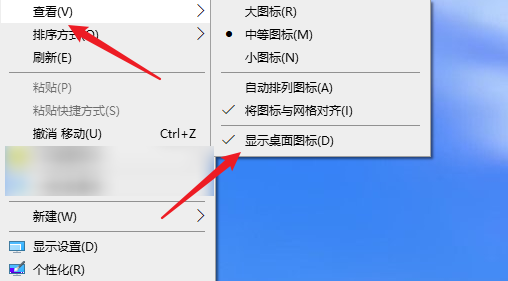
方法二:重启桌面进程
1.按下 Ctrl + Shift + Esc 打开任务管理器,切换到“进程”。
2.找到explorer.exe,把它结束掉,然后再点“文件 → 新建任务”,输入 explorer 并回车,这样桌面会重新加载,图标就会回来了。
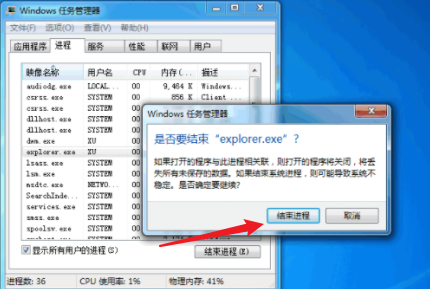
二、系统工具显示桌面图标的步骤
1.下载并保存“Windows系统工具”到您的电脑中,双击打开软件。进入后,点击“全部功能”选项,然后找到在桌面上显示“此电脑”选项,并点击。
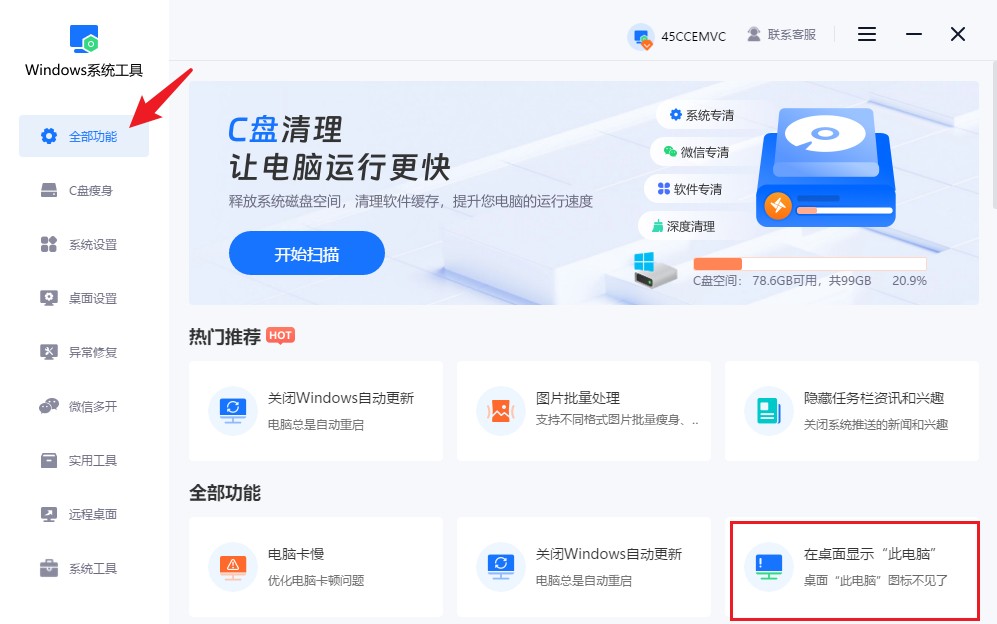
2.接下来,点击“一键显示”按钮,它会自动帮您把相关图标显示出来。
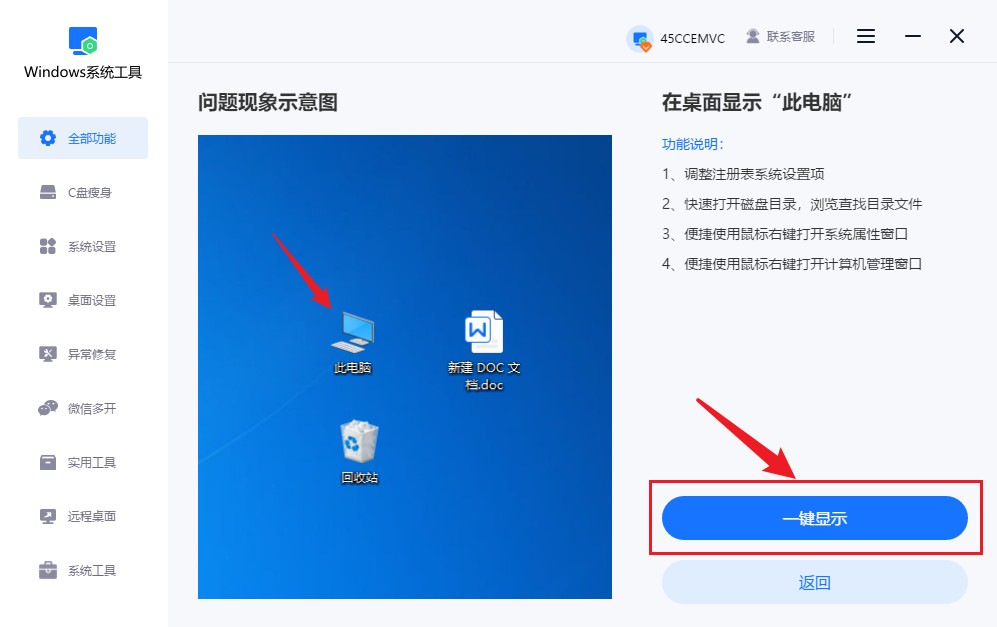
3.设置完成后,记得点击“确认”按钮以保存设置。
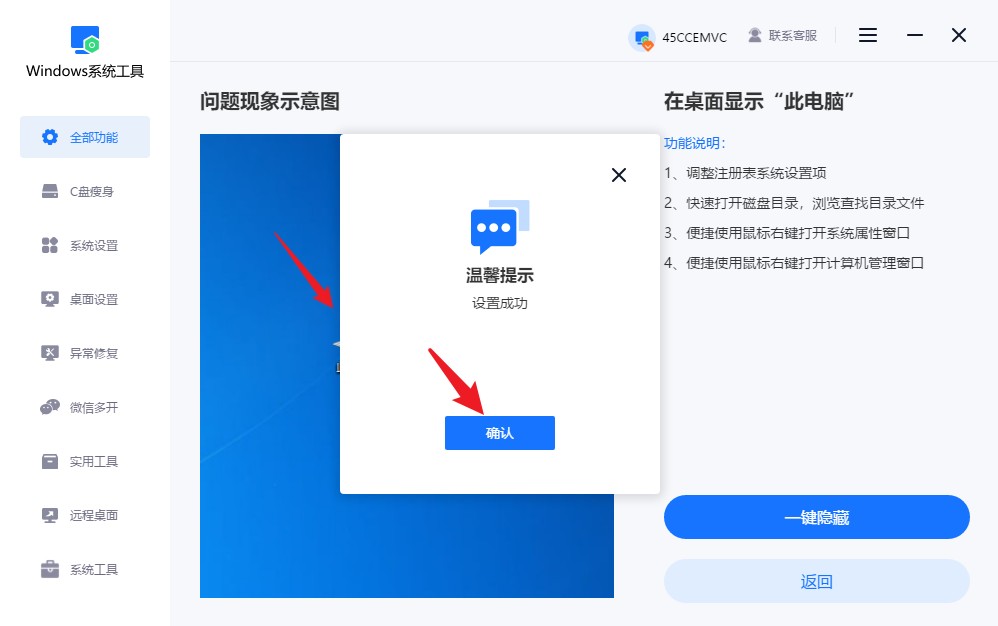
4.最后,返回桌面,您会发现“此电脑”图标已经成功显示在您的电脑桌面上了。
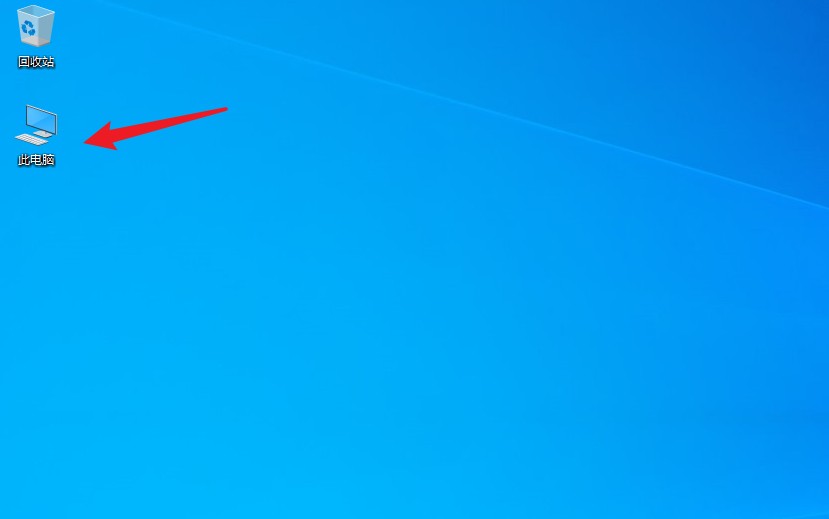
三、桌面图标不见了恢复的注意事项
不要随便删除系统进程:
在任务管理器里操作时,要只结束 explorer.exe就可以饿了,别乱关别的进程,否则可能会导致系统卡住,或者功能异常。
刷新桌面图标消失,文件一般不会凭空消失,它们只是被隐藏了。你要做的,就是马上找一下合适的方法,把隐藏的图标重新显示出来,让桌面进程重新启动,图标就能恢复正常。为此,我推荐“windows系统工具”给大家,基本上是傻瓜式操作,一键显示,你再返回桌面,图标就可以出现了。
本文为https://www.it7t.com原创内容,未经授权禁止任何形式的转载、摘编或镜像复制。
分享:
分享至微信朋友圈

扫码关注
公众号
分享至微信朋友圈

上一篇
教你如何清空历史记录下一篇
xp显示桌面图标不见了如何恢复相关文章
查看更多每次开机桌面图标不见怎么恢复
每次开机桌面图标不见怎么恢复?电脑明明昨天还好好的,关机前桌面整整齐齐,结果第二天一启动,桌面图标怎么不见了?其实吧,这种问题在 Windows 电脑上并不算少见,也不是什么硬件大毛病,更不是电脑要报废了,[详情]
windows10 桌面图标不见了怎么恢复
windows10 桌面图标不见了怎么恢复?Windows10 桌面图标突然不见,并不是文件真的丢了,更不是系统坏了。很多情况下,只是系统显示方式发生了变化。有时候是无意中点到了某些选项,桌面被设置成“隐藏图标”;[详情]
桌面图标为什么不见了怎么恢复
桌面图标为什么不见了怎么恢复?常用的软件、文件快捷方式都不见了,误删也没有误删过,真的让人担心电脑是不是出什么大问题了。其实我想说,大多数时候桌面图标不见,并没有想象中那么严重。但你要注意哦,桌面图标不见,[详情]
桌面图标和任务栏不见了怎么恢复
桌面图标和任务栏不见了怎么恢复?桌面图标和任务栏突然一起不见了,电脑能开机,屏幕也亮着,但桌面空空如也,下面的任务栏也消失不见,这是怎么个事呢?从以往的经验得知,我认为这并不一定是多严重的系统故障,[详情]
win7 ie 桌面图标不见了怎么恢复
win7 ie 桌面图标不见了怎么恢复?在用win7的时候,碰到桌面上的ie浏览器图标不见了,怎么办呢?朋友说,他今天一开机却怎么找都找不到,刷新没用,重启也没用,怀疑是不是系统出问题了,还是自己哪儿点错了。ie桌面图标不见,[详情]
